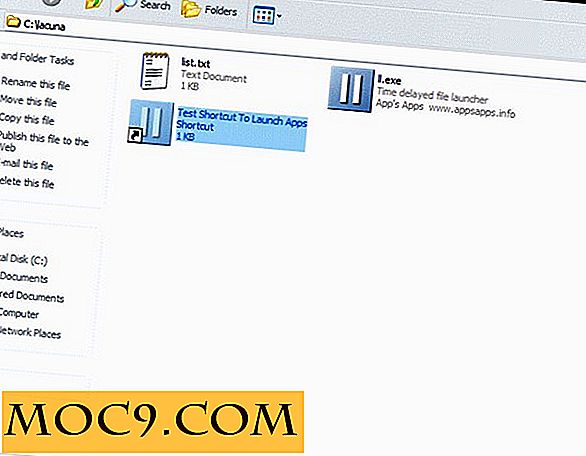Een Windows 10-back-up maken op een netwerkstation
Een back-up van uw pc maken is een van de belangrijkste dingen die mensen gewoon niet doen. Op een gegeven moment had je misschien een excuus: het was tijdrovend of omslachtig, of opslag was te duur. Vandaag is het enige excuus luiheid. Opslag is extreem goedkoop en op besturingssystemen zijn allerlei back-uphelpers geïnstalleerd om uw werk gemakkelijker te maken. Windows 10 bevat zelfs enkele redelijk geavanceerde back-upfuncties, waarmee gebruikers systeemback-ups kunnen maken op een netwerkstation. Dit betekent dat de schijf niet eens op uw computer hoeft te worden aangesloten; het moet gewoon verbonden zijn met een set-it-and-forget-it-server waar je altijd toegang toe hebt.

Waarom netwerkbackups gebruiken?
Netwerkback-ups zijn om een aantal redenen geweldig. Ten eerste, als je ze eenmaal hebt opgezet, hebben ze minimale inspanningen nodig om te onderhouden. U hoeft geen station op uw computer aan te sluiten om de back-up te starten of zelfs te onthouden waar u uw back-upschijf hebt geplaatst. Het gebeurt over de lucht zonder pluggen. Voor laptopgebruikers die al hun computerwerk vanaf de bank zouden doen, is dit een groot voordeel.
Ten tweede zijn netwerkback-ups altijd beschikbaar. Als u zich op uw netwerk bevindt, bent u verbonden met uw back-upschijf. Hoewel een laptopgebruiker mogelijk een back-up harde schijf heeft die ze bij zich hebben, betekent het verlies van die schijf dat ze hun back-up verliezen. Aangezien netwerkstations niet reizen, zijn ze betrouwbaarder. Ze kunnen zelfs worden geconfigureerd om beschikbaar te zijn van buiten het lokale netwerk, zodat u vanaf de weg toegang hebt tot uw back-upbestanden.
Cloudback-up heeft veel van dezelfde functies. Helaas heeft het ook een aantal negatieven in vergelijking met een lokaal netwerkstation. Cloudback-up is handig, maar het is duur: u moet voor altijd een maandelijks bedrag betalen als u uw gegevens wilt behouden. En u vertrouwt op iemand anders om uw gegevens goed te beheren. Als het bedrijf failliet gaat of zijn opslagplaats in brand vliegt, heeft u pech. U zou opeens al uw back-ups kunnen verliezen en niet snel naar een nieuw systeem kunnen migreren.
Er zijn natuurlijk wat nadelen. Netwerkback-ups zijn traag en het installatieproces is niet pijnloos. En u moet altijd een desktop-pc of een server hebben die verbinding maakt met de harde schijf om dit mogelijk te maken. Maar als je eenmaal alles hebt ingesteld, is het vuur-het-en-vergeet-het.
Een Windows 10-back-up maken op een netwerkstation
Als u Windows 10 Pro gebruikt, kunt u ingebouwde hulpprogramma's gebruiken om een reservekopie te maken van een netwerkstation.
1. Open de app Instellingen.
2. Klik op 'Update en beveiliging'.

3. Klik op "Back-up" en klik vervolgens op "Go to Backup and Restore (Windows 7)".

4. Klik op "Back-up instellen" om een nieuwe back-up in te stellen.

5. Klik op "Opslaan in een netwerk ..." om uw netwerkstation te selecteren

6. Klik naast het bestandspad op de knop "Bladeren" en zoek uw back-upstation op het netwerk.

7. Voer onder 'Netwerkreferenties' de gebruikersnaam en het wachtwoord in van een gebruikersaccount op de doelcomputer. Klik op OK als u klaar bent.


8. Controleer of het station is geselecteerd in de lijst met beschikbare stations en klik op "Volgende".

9. Selecteer onderaan een volledige back-up of een aangepaste back-up en klik vervolgens op "Volgende".

10. Klik op "Instellingen opslaan en backup uitvoeren" om uw instellingen te bevestigen en de back-up te starten.

Conclusie
De ingebouwde back-uphulpprogramma's van Windows 10 Pro zijn voldoende om back-ups van netwerkstations te maken. Als u Windows 10 Pro niet hebt, kunt u een gratis hulpprogramma zoals AOMEI Backupper gebruiken om een back-up te maken op netwerkstations.


![ScreenCloud Hiermee kunt u screenshots maken en opslaan in de cloud [Ubuntu]](http://moc9.com/img/screencloud-usc-installation.jpg)